コマンドをコピペできるように一覧化しました。
以前書いたコマンドプロンプト版をPowerShell版に書き換えてみましたが、どちらでもいいかと思います。
構文
Get-FileHash -Path <ファイルパス> -Algorithm <アルゴリズム>
※書き方は複数あります。
アルゴリズム一覧
| アルゴリズム | 記述例 |
|---|---|
| SHA1 | Get-FileHash -Path httpd-2.4.54.tar.bz2 -Algorithm SHA1 |
| SHA256 | Get-FileHash -Path httpd-2.4.54.tar.bz2 -Algorithm SHA256 |
| SHA384 | Get-FileHash -Path httpd-2.4.54.tar.bz2 -Algorithm SHA384 |
| SHA512 | Get-FileHash -Path httpd-2.4.54.tar.bz2 -Algorithm SHA512 |
| MD5 | Get-FileHash -Path httpd-2.4.54.tar.bz2 -Algorithm MD5 |
実行例
ここでは下記のファイルのダウンロード結果の検証を例に、certutilコマンドの実行手順を説明します。
- 検証対象のファイル:Apache HTTP Server 2.4.54 (httpd-2.4.54.tar.bz2)
- アルゴリズム:「SHA256」
httpd-2.4.54.tar.bz2のダウンロード
「Apache HTTP Server 2.4.54 (httpd)」の公式ページで「httpd-2.4.54.tar.bz2」をダウンロードします。
Download - The Apache HTTP Server Project
ファイルは適当に下記のような場所に格納します。
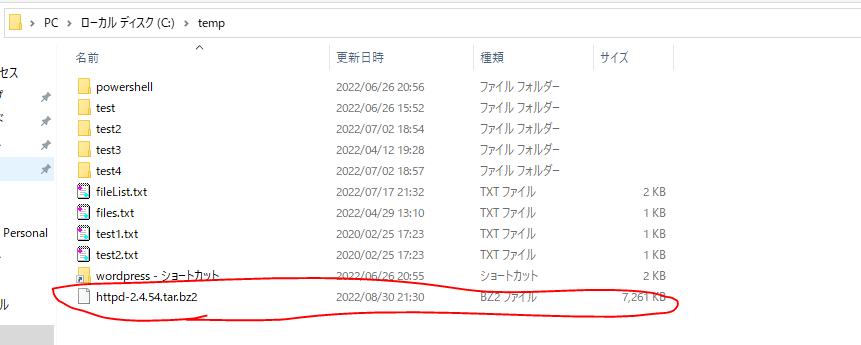
公式ページで「SHA256」の値を確認
公式ページの「SHA256」の部分をクリックして値をハッシュ値を確認します。

このようなことがテキストで記入されています。

ハッシュ値の比較
先ほどの「httpd-2.4.54.tar.bz2」ファイルを格納した場所に移動します。
cd c:\temp
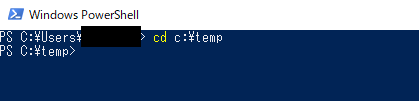
ダウンロードしてきたファイル名に対して、下記のGet-FileHashコマンドを実行してハッシュ値が等しいことを確認します。
Get-FileHash -Path httpd-2.4.54.tar.bz2 -Algorithm SHA256
下記の通り等しいので、ファイルが壊れていないことを確認できました。
大文字で出力されますが、出力値は大文字でも小文字でも同じです。
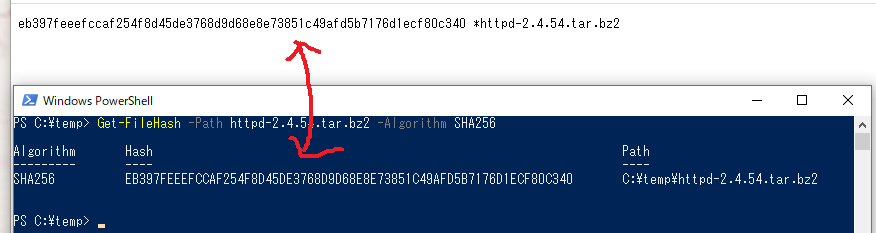
便利な使い方
フォルダ内のファイルをまとめてハッシュチェック
ワイルドカードを使用すれば、複数のファイルのハッシュ値を取得することも可能です。
Get-FileHash -Path *.txt -Algorithm SHA256
実行例

参考情報
環境
下記の環境で実行しております。
| No. | 環境 | バージョン |
|---|---|---|
| 1 | OS | Windows10 |
| 2 | PowerShell | 5.1 |
以上です。

